Das Hauptziel des Backlink Audit Tools von Semrush besteht darin, Sie dabei zu unterstützen, so viele toxische Links wie möglich für Ihre Domain zu identifizieren. Im Tab Audit dieses Tools können Sie Ihr gesamtes Backlink-Profil (bis zu 500 Backlinks pro verweisender Domain) durchforsten und bei Bedarf Maßnahmen ergreifen.
Überprüfen Ihrer Links
Eine Reihe von Faktoren fließen in die Definition von Semrush für toxische Links ein. Einige der häufigsten Signale sind Links von Spam-Websites, Links von nicht durch Google indexierten Websites sowie Websites mit Malware oder Viren. Grundsätzlich gilt jeder unnatürliche Link, der dem Ranking Ihrer Domain bei Google schaden könnte, als toxischer Backlink.
Sobald Sie Ihr Backlink Audit Tool konfiguriert haben, werden Ihre Backlinks in einer Tabelle mit drei Gruppen aufgelistet, zwischen denen Sie diese verschieben können: Prüfung, Whitelist und Alle Links.
Indem Sie auf „Berichtumfang“, klicken, können Ihr Backlink Audit auch auf Seiten- und Unterpfadebene einstellen.
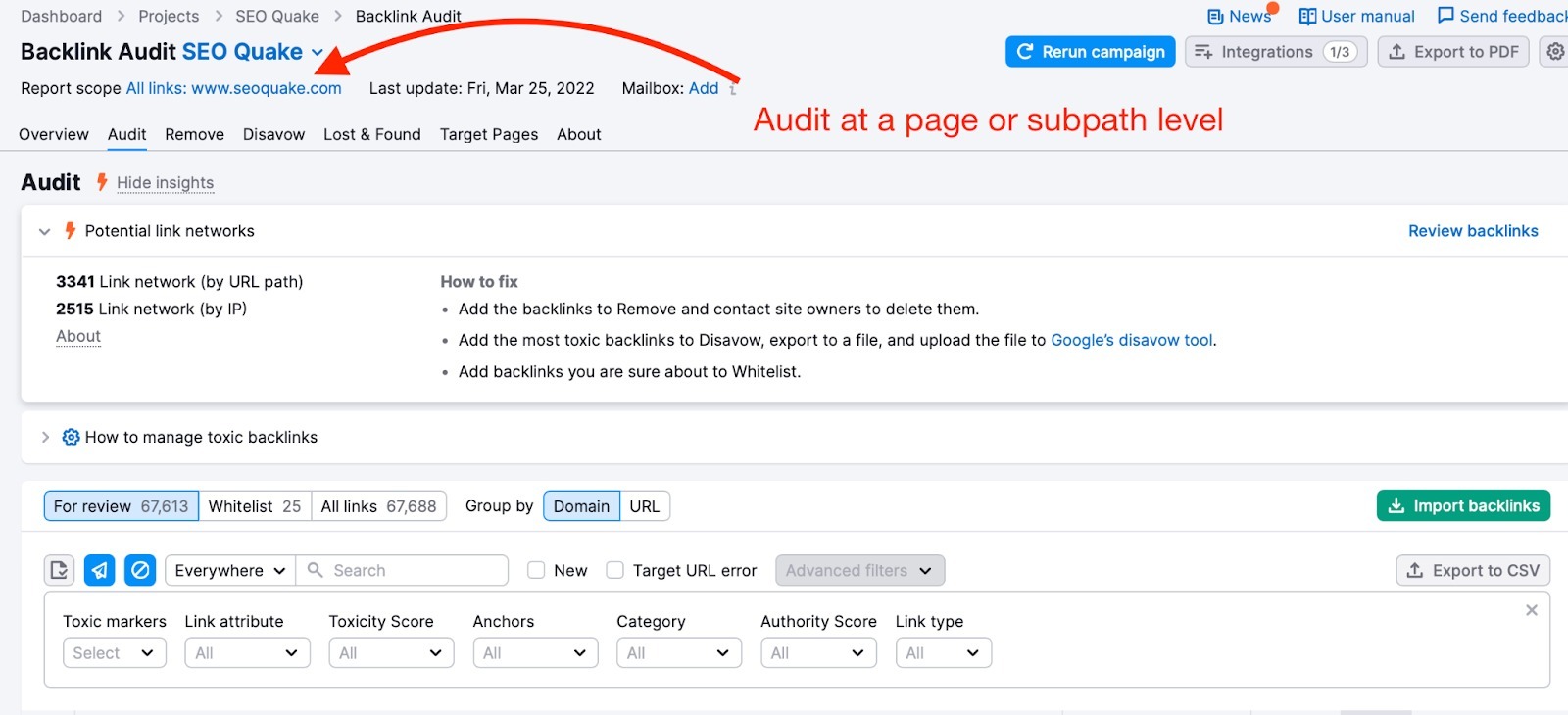
Zu Beginn finden Sie alle Ihre Links in der Gruppe „Prüfung“. Diese Gruppe können Sie als Ihren Arbeitsordner betrachten – die Links, die Sie gerade prüfen. Die Gruppe „Alle Links“ dient als Backup, da diese Links im Falle eines Fehlers immer in Ihrem Audit bleiben. Beachten Sie jedoch, dass diese Links, sobald Sie diese disavowen, aus BEIDEN Ordnern verschwinden. Disavowen bedeutet im Prinzip, dass Google die Auswirkungen dieser Links bei der Überprüfung Ihrer Website überhaupt nicht berücksichtigt.
Sie können sehen, welche Ihrer Backlinks neu sind, indem Sie auf das Kontrollkästchen "Neu" klicken. Ein Backlink wird als neu betrachtet, wenn er vor weniger als einem Monat von Semrush erstmals entdeckt wurde.
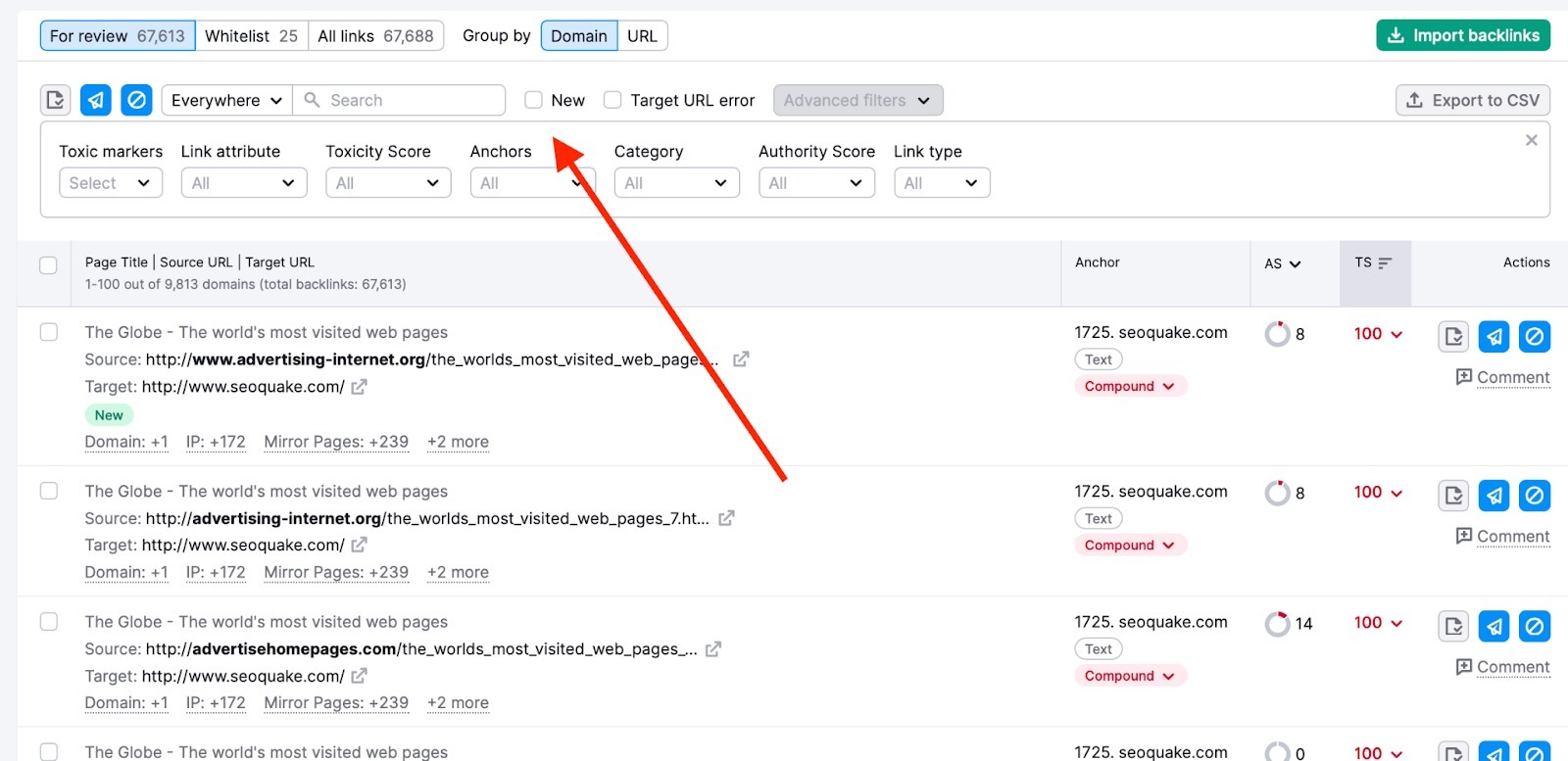
Backlinks importieren
Falls Sie eine Liste von Backlinks haben, die Sie dem Bericht „Audit“ hinzufügen möchten, können Sie diese manuell im CSV-Format hochladen.
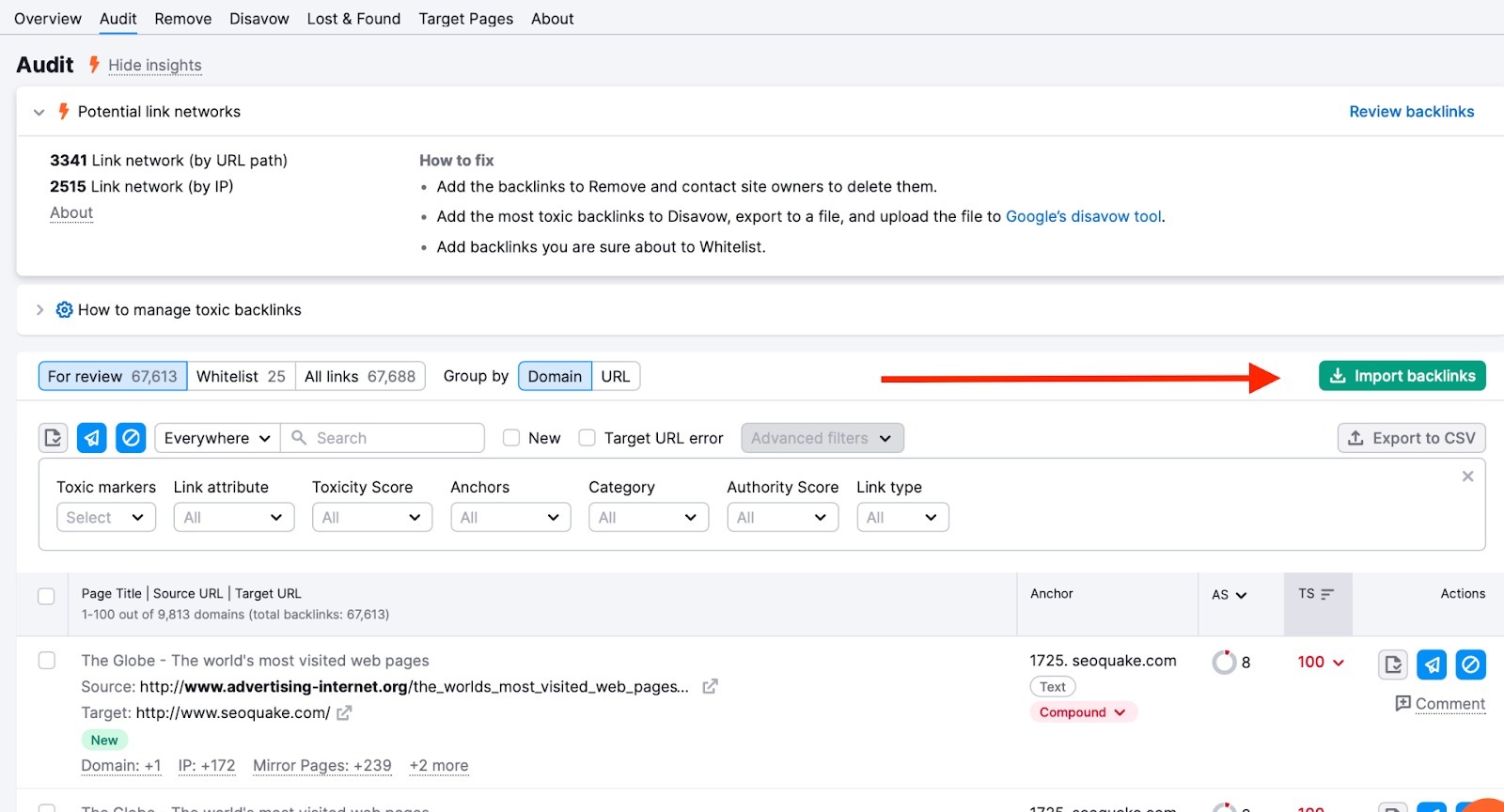
Das Tool benötigt etwas Zeit, um die Backlinks aus der Liste zu crawlen. Nach Start des Imports kann der Vorgang nicht mehr über die Oberfläche gestoppt werden.
Bitte beachten Sie, dass Backlinks, die in JavaScript eingebettet sind oder nicht mit dem HTTP-Statuscode 200 antworten, nicht zu Ihrer Audit-Kampagne hinzugefügt werden.
Domain und URL
Direkt unter diesen drei Gruppen von Backlinks finden Sie einen Filter-Tab und rechts daneben zwei Bezeichnungen: Domain und URL. Die Domain-Gruppe schließt Backlinks von einer einzelnen verweisenden Domain ein, während die URL-Gruppe Ihnen die einzelnen URLs Ihrer Backlinks anzeigt. Das ist von Vorteil, wenn Sie wissen, welche URL potenziell schädlich ist. Die Suchleiste direkt rechts daneben bietet ermöglicht Ihnen außerdem, nach URL, Seitentitel und Ankertext zu suchen.
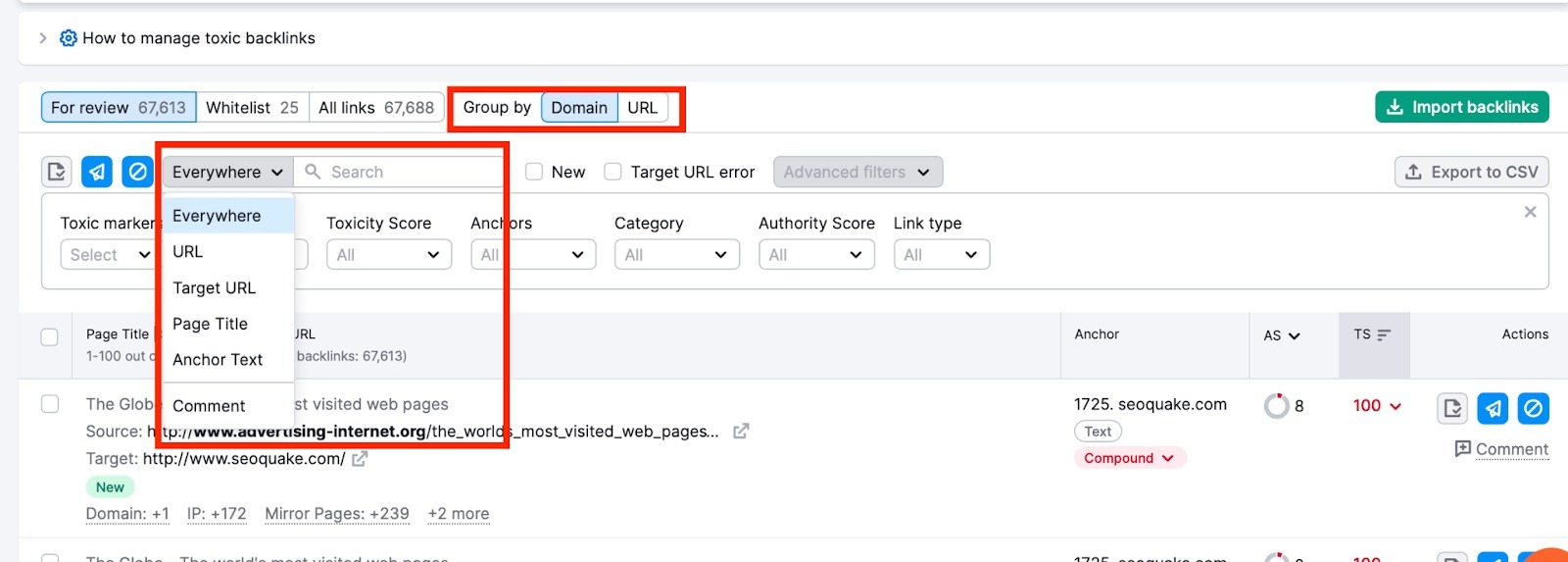
Spalte „Zusätzliche Infos“
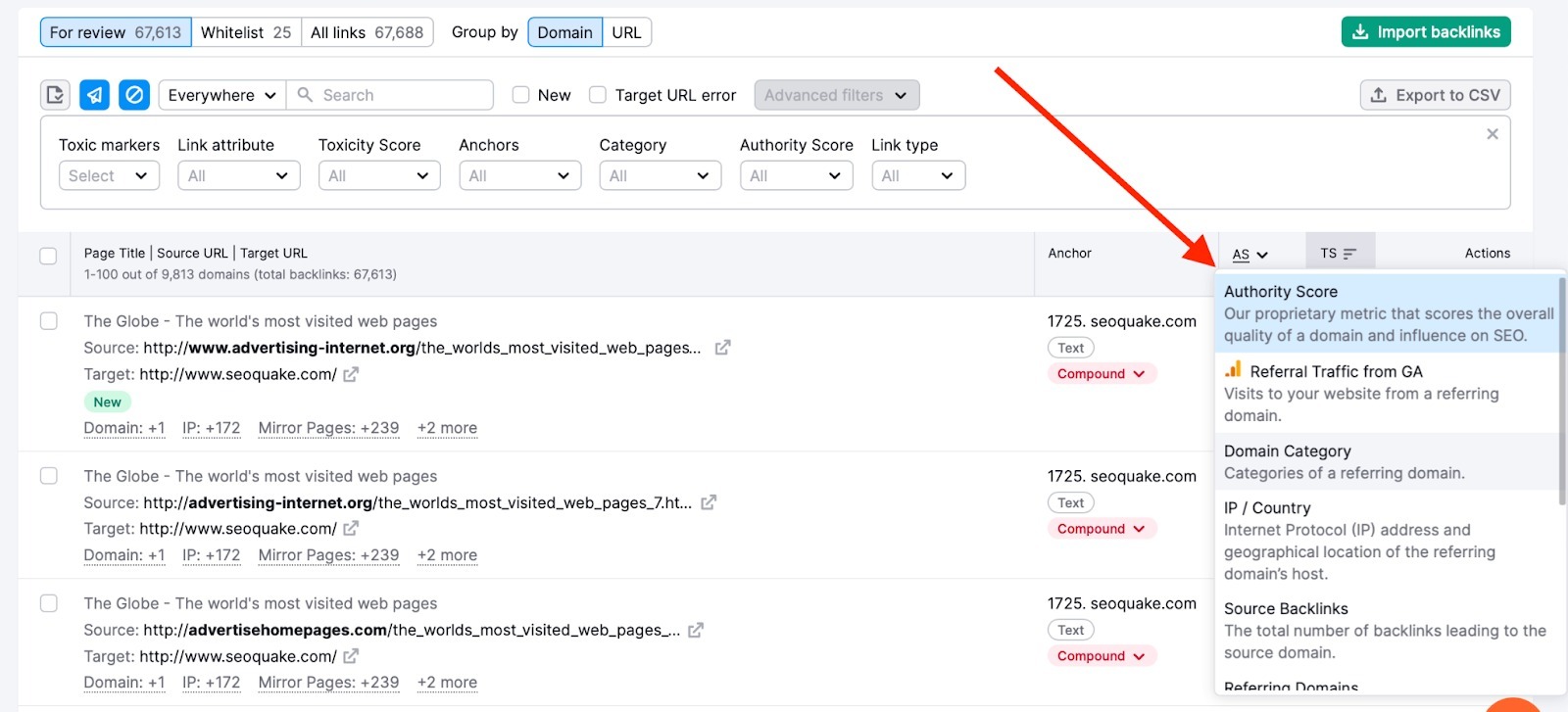
In dieser Tabelle gibt es eine Spalte, in der Sie zwischen verschiedenen Metriken wählen können, die angezeigt werden sollen:
- Authority Score – unsere eigene Metrik, mit der wir die Gesamtqualität einer Domain und den Einfluss ihrer Backlinks auf die SEO messen. Erfahren Sie mehr über den Authority Score.
- Verweis-Traffic (nach Verbindung mit Google Analytics) – Besuche auf Ihrer Website von einer verweisenden Domain über einen Zeitraum von 30 Tagen vor der letzten Aktualisierung Ihres Projekts.
- Domain-Kategorie – Kategorien einer verweisenden Domain
- IP/Land der verweisenden Domain – IP-Adresse (Internet Protocol Address) und geografischer Standort des Hosts der verweisenden Domain.
- Quellen-Backlinks – die Gesamtzahl der Backlinks, die auf die Quell-Domain verweisen
- Verweisende Domains – Gesamtanzahl der verweisenden Domains, die auf die Quelldomain verweisen
- Keywords – die Anzahl der Keywords, die Nutzer zur Quelle-Domain führen
- Monatliche Besuche – die Anzahl einzelner Besucher auf der verweisenden Domain im letzten Monat
- „Erstmals gesehen“-Datum – das Datum, an dem Semrush den Backlink zum ersten Mal entdeckt hat.
Diese Metriken können Ihnen zusätzlich zum Toxizitäts-Score helfen, die Qualität und Vertrauenswürdigkeit von Backlinks zu analysieren.
Verweis-Traffic = n/v
Wenn statt einer Zahl in der Spalte „Verweis-Traffic“ neben einem Link in Ihrer Tabelle „n/v“ steht, bedeutet dies: In Ihrem Google Analytics sind keine Informationen über den Verweis-Traffic von dieser Domain in den letzten 30 Tagen vor dem Datum, an dem Sie Ihr Projekt zuletzt aktualisiert haben, vorhanden.
Toxizitäts-Score
Das Backlink Audit Tool sortiert die toxischen Backlinks nach ihrem Toxizitäts-Score. Dabei werden die Links mit dem höchsten Toxizitäts-Score auf der ersten Seite angezeigt. Mit dem Toxizitäts-Score bestimmt das Backlink Audit Tool, welche Ihrer Links am dringendsten untersucht werden müssen. Der Toxizitäts-Score basiert auf einer Skala von 0 bis 100, wobei 0 für gut und 100 für sehr toxisch steht.
Derzeit verwendet Semrush 45+ verschiedene Toxizitäts-Kennzeichen zur Bestimmung des Toxizitäts-Score für einen Link. Wenn Sie mit dem Mauszeiger über den Toxizitäts-Score fahren, können Sie sehen, welche Toxizitäts-Kennzeichen genau mit dem jeweiligen Backlink verknüpft sind.
Anhand des Toxizitäts-Scores eines Backlinks können Sie entscheiden, welche Maßnahmen Sie ergreifen müssen. Wenn Sie eine Reihe von Backlinks sehen, die einen hohen Toxizitäts-Score zu haben scheinen, sollten Sie diese gründlich untersuchen. Nach gründlicher Überlegung können Sie diese auf Ihre Liste „Entfernen“ (um manuell um ihre Entfernung zu bitten) oder auf Ihre Liste „Disavowen“ setzen. Indem Sie eine Disavow-Liste an Google senden, können Sie beantragen, dass die Links nicht mehr mit Ihrer Website verknüpft werden.
Damit Backlink Audit sauber läuft, können Sie eine Whitelist erstellen, die Domains mit einem niedrigen Toxizitäts-Score oder solche enthält, von denen Sie wissen, dass die Links natürlich und sicher sind. Sobals Sie Ihre Whitelist fertig erstellt haben, bleiben die Domains übrig, die als toxisch eingestuft werden.
Derzeit hat das Verschieben von Links in die Whitelist keinen Einfluss auf Ihren Toxizitäts-Score in Backlink Audit insgesamt. Der Hauptgrund hierfür ist, dass die Domains oder Links auf der Whitelist trotzdem Toxizitäts-Kennzeichen auslösen, die sich negativ auf Ihren gesamten Toxizitäts-Score auswirken können.
Der Score in Backlink Audit wird neu berechnet, wenn Sie bestätigen, dass Sie toxische Backlinks im Disavow-Tool von Google disavowt haben, oder wenn Backlink Audit Ihre toxischen Backlinks nach einem erneuten Crawl nicht mehr findet. Weitere Informationen zum Disavowing finden Sie im Artikel So disavowen Sie Backlinks.
Beide Aktionen (in Disavow-Liste oder in Whitelist verschieben) können Sie über die Schaltflächen unter der Spaltenüberschrift „Aktionen“ ganz rechts neben dem Backlink durchführen.
Möglicherweise stellen Sie fest, dass Sie die Möglichkeit haben, sowohl ganze Domains als auch nur URLs zum Disavowen zu senden. Wenn Sie sicher sind, dass sich alle Seiten einer Domain unmittelbar negativ auf Ihre SEO auswirken, sollten Sie diese auf Domain-Ebene disavowen. So stellen Sie sicher, dass Ihnen keine anderen potenziell toxischen Links von dieser Domain entgehen.
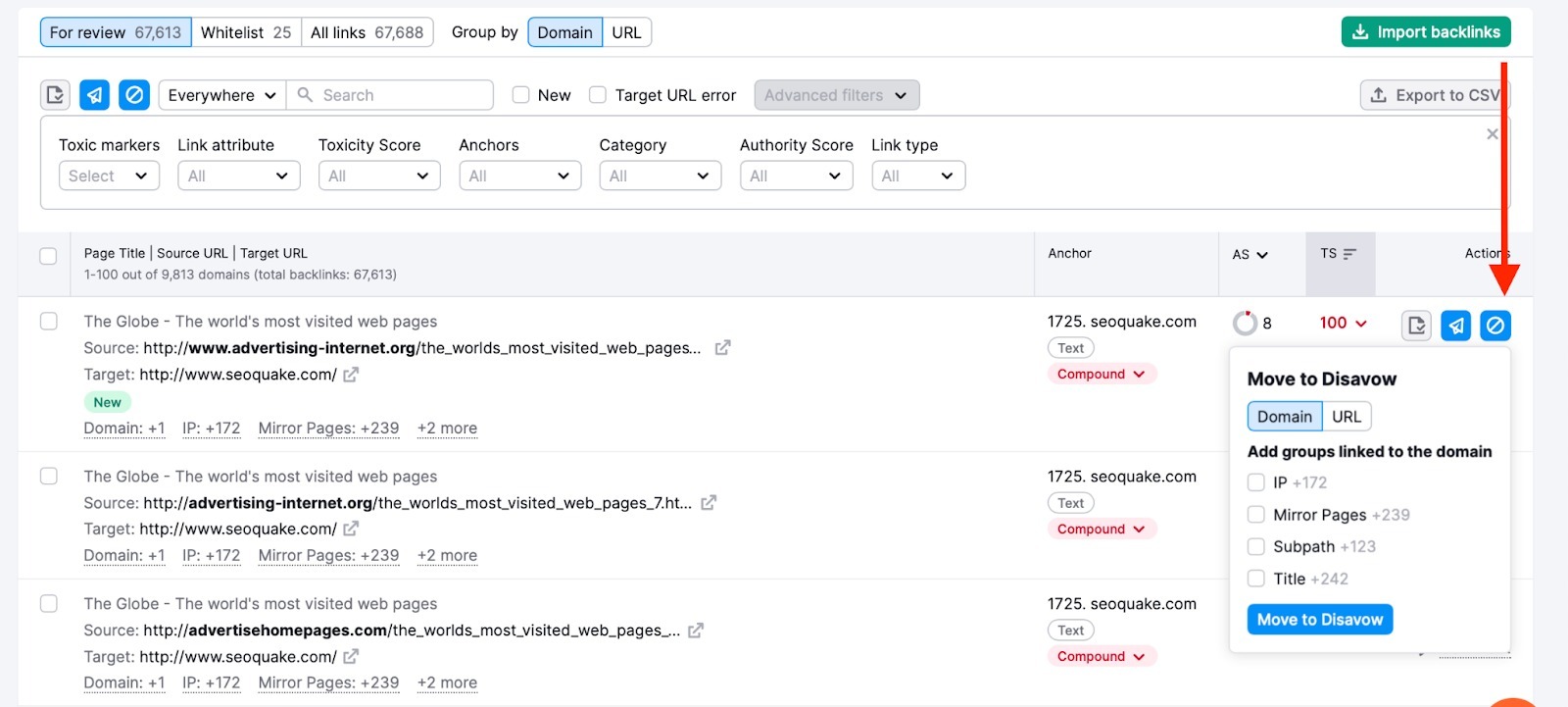
Sie können Ihre Backlinks auch in Gruppen anzeigen lassen. Mit dem Backlink Audit Tool können Sie Backlinks sowohl nach Domain als auch nach URL gruppieren. So können Sie Zeit sparen, wenn Sie wissen, dass Sie nur ganze Domains disavowen möchten.
Verwendung von Filtern zum Erhöhen der Genauigkeit Ihrer Audits
Durch die Verwendung des Filters „Toxizitäts-Kennzeichen“ können Sie Ihre Liste der überprüften Backlinks auf diejenigen eingrenzen, die für Ihr konkretes Ziel eine höhere Priorität haben. Angenommen, Sie suchen nach Backlinks, die von Seiten mit Spam-TLDs stammen. Dann können Sie diese Markierung einfach auswählen. Das Backlink Audit Tool filtert dann Ihre Ergebnisse so, dass Ihnen nur die von Semrush gefundenen Links angezeigt werden, die von Seiten mit potenziell spammigen TLDs stammen.
Sie können ganz einfach nach neuen Backlinks filtern, indem Sie auf das Kontrollkästchen „Neu“ neben der Filter-Suchleiste klicken. Außerdem können Sie auch Links sehen, die einen Fehler in der Ziel-URL haben.
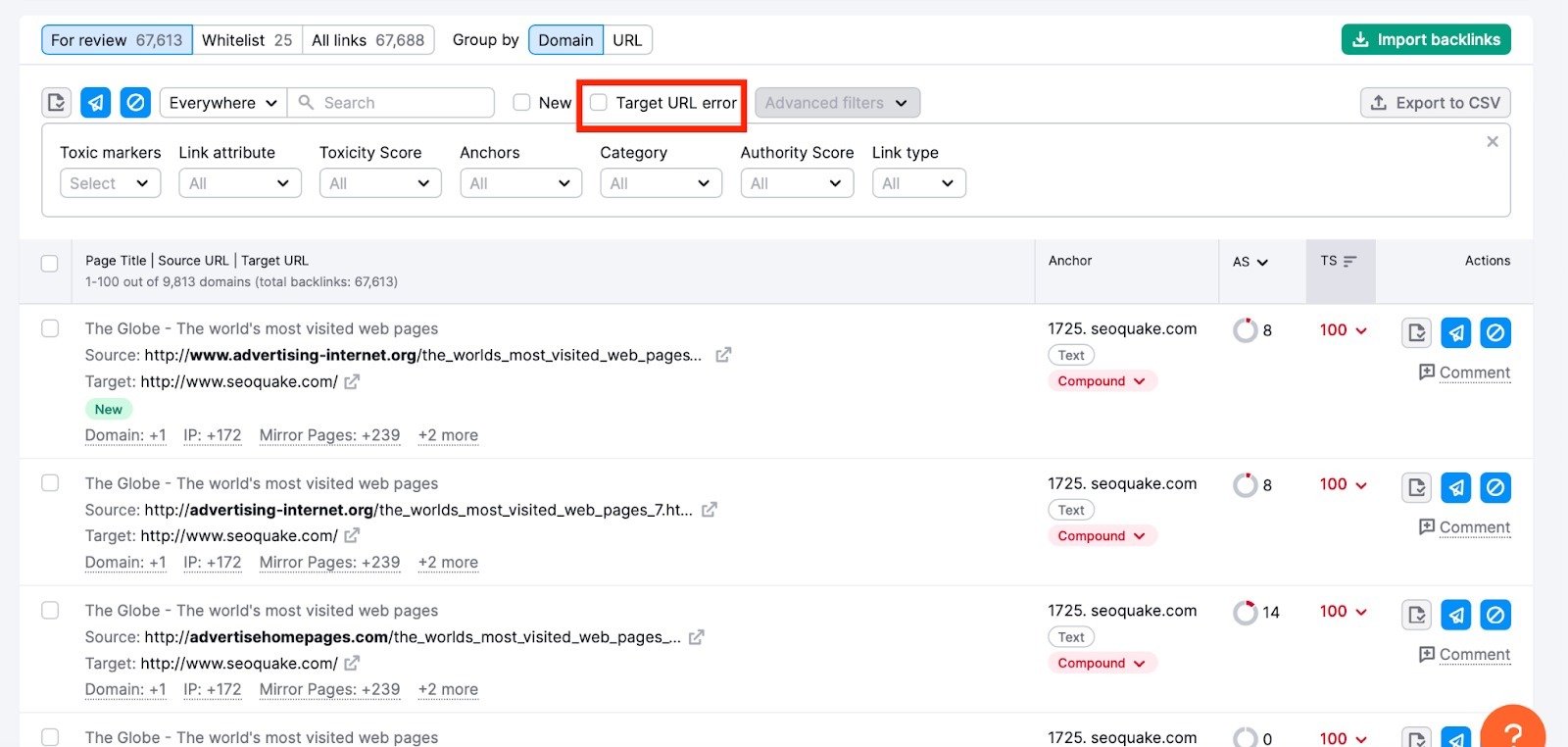
Über den Filter „Fehler in Ziel-URL“ können Sie nach Links in Ihrem Profil suchen, die zu fehlerhaften Seiten führen. So können Sie leichter erkennen, welche Seiten repariert werden müssen oder eine Weiterleitung benötigen.
Link-Building aus defekten Links eines Mitbewerbers
Wenn du im Backlink-Profil Ihres Mitbewerbers eine defekte Seite finden, können Sie den Inhaber der Website kontaktieren und ihn darum bitten, diese Seite durch einen Link auf Ihrer Website mit einem ähnlichen Inhalt zu aktualisieren. Notieren Sie sich die Domain und fügen Sie diese in Ihrem Link Building Tool hinzu, um den Überblick zu behalten.
Erweiterte Filter
Mithilfe der erweiterten Filter können Sie Ihre Ergebnisse auf mehr als nur der Grundlage von Toxizitäts-Kennzeichen eingrenzen. Im Dropdown-Menü „Erweiterte Filter“ können Sie nach Toxizitäts-Kennzeichen, Link-Attributen, Toxizitäts-Score, Ankern, Kategorie, Authority Score und Link-Typ filtern.
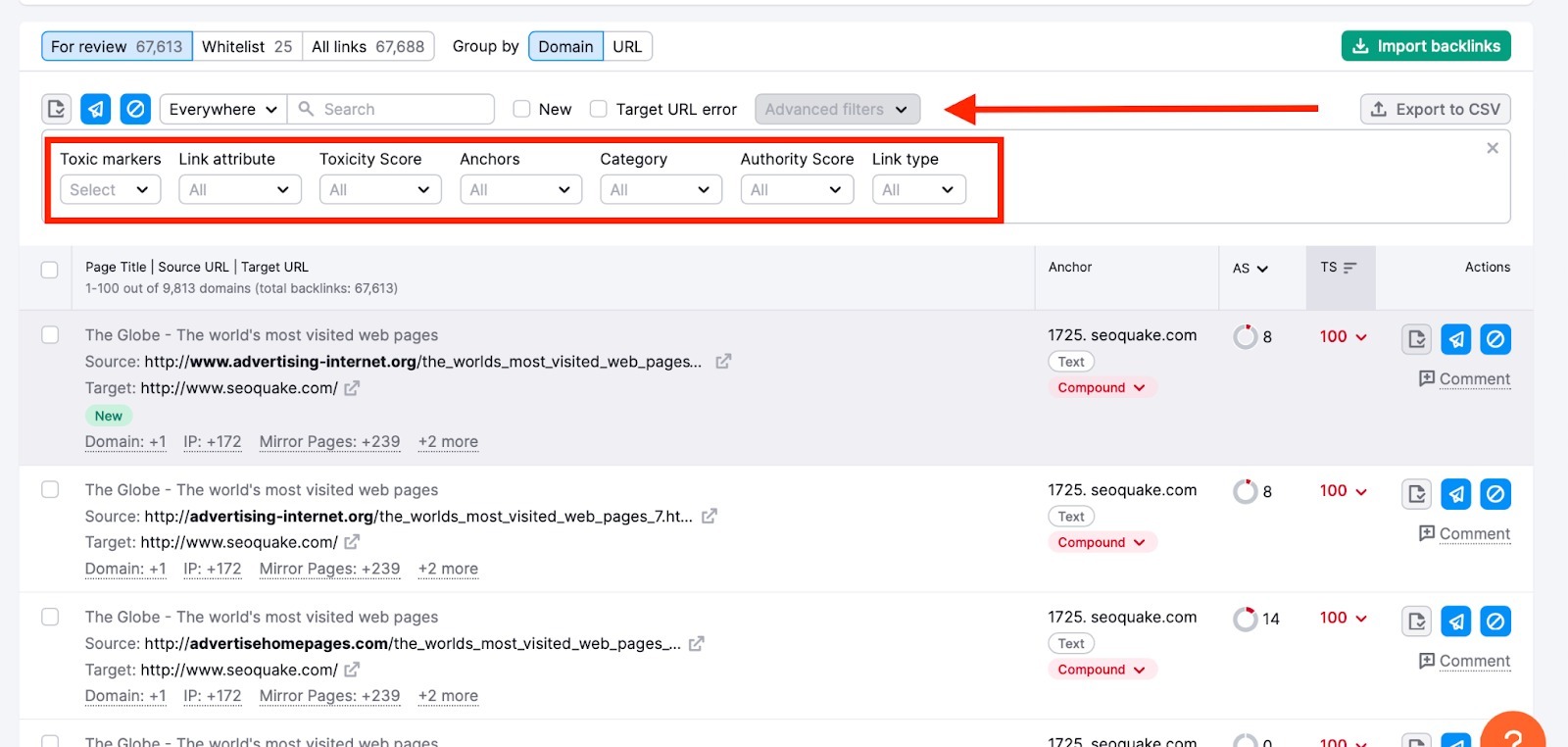
Die Toxizitäts-Scores lassen sich in drei Kategorien einteilen:
- Toxisch
- Potenziell toxisch
- Nicht toxisch
So können Sie Zeit sparen, wenn Sie nur die Liste der Backlinks analysieren möchten, die für Ihr Gesamtprofil toxisch sein könnten.
Link-Attribute werden in die folgenden vier Kategorien eingeteilt:
- Follow
- Nofollow
- Gesponserte Links
- UGC
Klicken Sie auf eine dieser Gruppen, um Ihre Backlinkdaten entsprechend herauszufiltern.
Anker
Das Backlink Audit Tool gruppiert Backlinks auch nach dem zugehörigen Ankertext. Zu diesen Ankern zählen:
- Geld
- Zusammengesetzt
- Marke
- Organisch
- Sonstige
- Nackte URL
- Leer
Marken/0>-Anker sind Anker, die den Namen Ihrer Marke enthalten. Nackte Anker erscheinen genau wie in der URL. Geld-Anker enthalten Keywords, für die die Website zu ranken versucht. Zusammengesetzte Anker enthalten sowohl den Markennamen als auch ein weiteres Keyword. Organische Anker enthalten generische Keywords wie „hier klicken“ oder „diese Website“. Sonstige Anker sind nicht klar definiert und leere Anker sind genau das: leer.
Beim Link-Building zu SEO-Zwecken kann es von Vorteil sein, wenn ein gewisser Prozentsatz Ihrer Backlinks Ihr Ziel-Keyword als Ankertext verwendet. Indem Sie die Links aus Ihrem Audit nach Ankertext filtern, können Sie die Links mit dem konkreten, von Ihnen gesuchten Ankertext auffinden.
Nachdem Sie alle Links im Tab „Audit“ durchgegangen sind und dies an Ihre Listen „Disavowen“, „Whitelist“ und „Entfernen“ gesendet haben, können Sie zum nächsten Schritt Ihres Audits übergehen.
Profileinblicke
Die Funktion „Profileinblicke“ soll Ihnen die Backlink-Prüfung etwas einfacher machen, indem sie Ihnen umsetzbare Tipps zur Verbesserung des Backlink-Profils einer Domain gibt. Sie ist in jedem Bericht zu finden.
Hier ist sie im Tab „Übersicht“ zu sehen: 
Die Empfehlungen der Profileinblicke werden in drei verschiedenen Gruppen angezeigt:
- Roter Blitz: Diese Gruppe weist auf wichtige Probleme hin, die sich auf Ihr Backlink-Profil auswirken könnten und überprüft werden müssen.
- Orangefarbener Blitz: Diese Gruppe weist Sie auf Punkte hin, die verbessert werden können, um Ihr Backlink Profil zu stärken.
- Blaues Zahnradsymbol: Zeigt Tipps und Empfehlungen für die Konfiguration des Backlink Audit Tools, um genauere Ergebnisse zu erzielen und die Nutzung des Tools zu erleichtern.
Probleme, auf die „Profileinblicke“ hinweist, enthalten eine kurze Erklärung, die veranschaulicht, was das Problem ist und warum es für Sie relevant sein könnte, sowie eine blaue Schaltfläche mit einer Handlungsaufforderung. Wenn Sie auf die blaue Schaltfläche klicken, werden Sie direkt zu dem Bericht, der Tabelle oder der Seite in Backlink Audit weitergeleitet, wo Sie sich das Problem selbst anschauen und untersuchen können.
Nächster Artikel: So entfernen Sie Ihre unerwünschten Backlinks.